

Anda mungkin tidak punya cukup waktu untuk menonton setiap video di umpan Langganan di YouTube. Untuk membuat simpanan Anda kurang mengintimidasi dan membantu Anda mengejar pencipta video favorit Anda, Google sekarang memungkinkan Anda menyaring langganan YouTube melalui opsi Topik baru yang tersedia di aplikasi YouTube asli untuk iPhone dan iPad, dan kami tunjukkan caranya.
Membawa pesanan ke umpan Langganan Anda
Anda dapat memesan video yang belum ditonton dari saluran tempat Anda berlangganan dengan mengetuk salah satu topik yang muncul di bawah baris teratas saluran yang diikuti pada tab Langganan.
TUTORIAL: Cara meramban video YouTube terkait dalam mode layar penuh
Selain melihat semua video yang telah Anda langgani, Anda dapat membatasi umpan Langganan hanya untuk menampilkan video yang diterbitkan hari ini, video yang belum ditonton, video langsung dll. Apakah Anda terutama menemukan video yang menyenangkan untuk ditonton melalui tab Langganan di aplikasi YouTube? Jika demikian, fitur ini adalah cara terbaik untuk memilah-milah video dari pembuat YouTube favorit Anda.
Menurut Google, filter praktis ini tidak wajib sama sekali.

Fitur ini diluncurkan dengan enam filter bawaan.
"Selama pengujian kami, kami melihat bahwa topik ini mendorong lebih banyak pelanggan untuk datang ke feed subs mereka setiap hari untuk mencari pembaruan baru," kata raksasa pencarian itu dalam dokumen dukungan. Pada saat penulisan ini, filter yang tersedia terbatas pada beberapa topik saja. Yang mengatakan, Google mungkin akan menambahkan opsi tambahan di masa depan melalui pembaruan ke aplikasi.
Fitur ini memerlukan YouTube untuk versi iOS versi 15.02 atau lebih baru.
Jika Anda seperti saya, Anda berlangganan banyak saluran. Jika Anda ingin membawa pesanan yang sangat dibutuhkan ke umpan Langganan Anda, ikuti bersama tutorial langkah demi langkah iDownloadBlog yang akan mengajarkan Anda cara memfilter langganan YouTube di aplikasi iOS hanya dengan beberapa ketukan.
Cara memfilter langganan YouTube
Berikut cara beralih dari daftar kronologis terbalik default untuk semua video di umpan Langganan Anda untuk memfilter konten yang tidak sesuai dengan topik yang Anda pilih.
1) Luncurkan Aplikasi YouTube di iPhone, iPad, atau iPod touch Anda.
2) Ketuk Tab langganan di dasar.
3) Sekarang ketuk salah satu filter di komidi putar di bawah baris teratas saluran yang diikuti agar aplikasi menampilkan daftar kronologis terbalik dari video berlangganan yang cocok dengan filter itu.

Tersedia filter berbasis topik berikut:
- Semua: Menampilkan semua video berlangganan dalam urutan kronologis terbalik, dari terbaru ke terlama.
- Hari ini: Hanya menampilkan video yang diterbitkan dalam 24 jam terakhir.
- Lanjutkan Menonton: Filter ini hanya menampilkan video yang sebelumnya Anda tonton tetapi belum selesai.
- Tidak ditonton: Ini hanya akan menampilkan video berlangganan yang belum Anda tonton.
- Hidup: Tampilkan video streaming langsung dan YouTube Premier.
- Posting: Ini menunjukkan Anda posting komunitas seperti Twitter dari saluran berlangganan.
Opsi Hari Ini keren untuk saat-saat ketika Anda ingin mengejar ketinggalan dengan video terbaru dari pembuat YouTube favorit Anda tanpa harus menonton semua video yang belum ditonton.
Tonton animasi di bawah ini untuk melihat fitur ini beraksi.
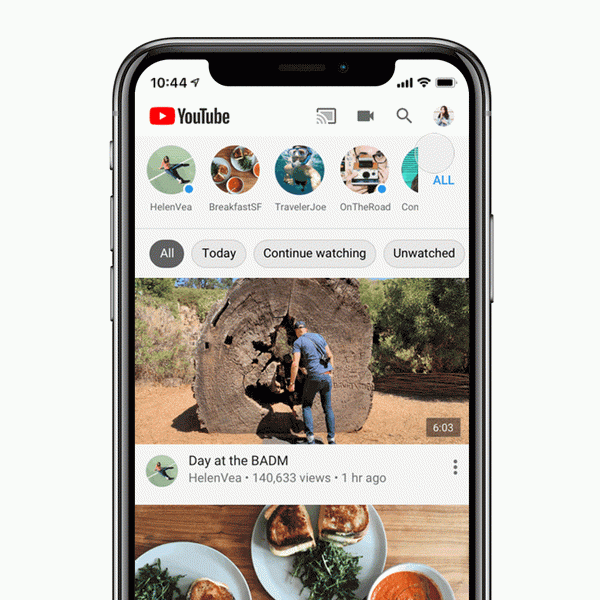
Semua filter dalam urutan kronologis terbalik.
Jika Anda tidak menggunakan filter, aplikasi akan terus menampilkan konten dari tab Langganan dalam urutan kronologis terbalik, yang pada dasarnya sama dengan opsi topik “Semua”.
Video, pos atau keduanya?
Seperti yang kami sebutkan sebelumnya dalam tutorial ini, Posting adalah satu-satunya filter yang menampilkan posting komunitas yang secara opsional dapat dibagikan pembuatnya dengan pengikut mereka. Anda dapat memilih jenis konten mana yang ingin Anda lihat di umpan Langganan kapan saja.
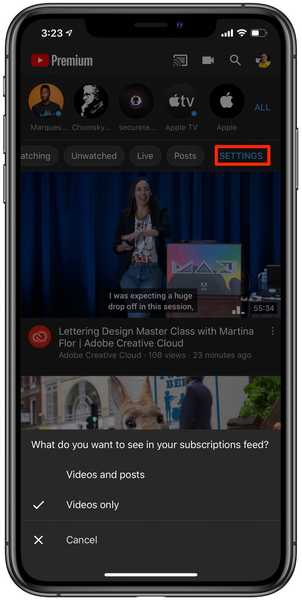
Anda dapat mengaktifkan pos Komunitas di samping video di Langganan.
Untuk mengubah apa yang ditampilkan di umpan Langganan, ketuk opsi Pengaturan paling kanan di korsel dan pilih bagaimana konten dalam umpan Langganan harus dicantumkan:
- Video dan posting: Video dan pos komunitas ditampilkan di umpan.
- Hanya video: Kecualikan pos komunitas dan hanya tampilkan video di umpan.
Secara default, umpan Langganan hanya menampilkan video.
Butuh bantuan? Tanyakan iDB!
Jika Anda menyukai tutorial ini, sampaikan kepada teman Anda dan tinggalkan komentar di bawah ini.
Terjebak? Tidak yakin bagaimana melakukan hal-hal tertentu pada perangkat Apple Anda? Beritahu kami via [email protected] dan tutorial di masa depan mungkin memberikan solusi.
Kirim saran caranya sendiri melalui [email protected].











